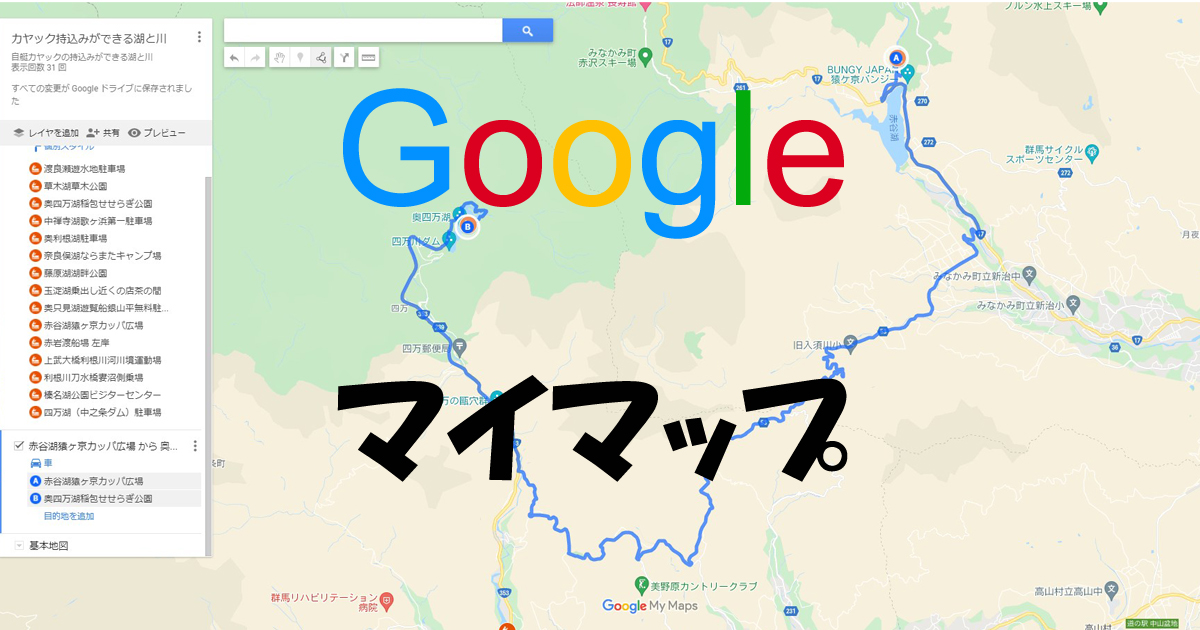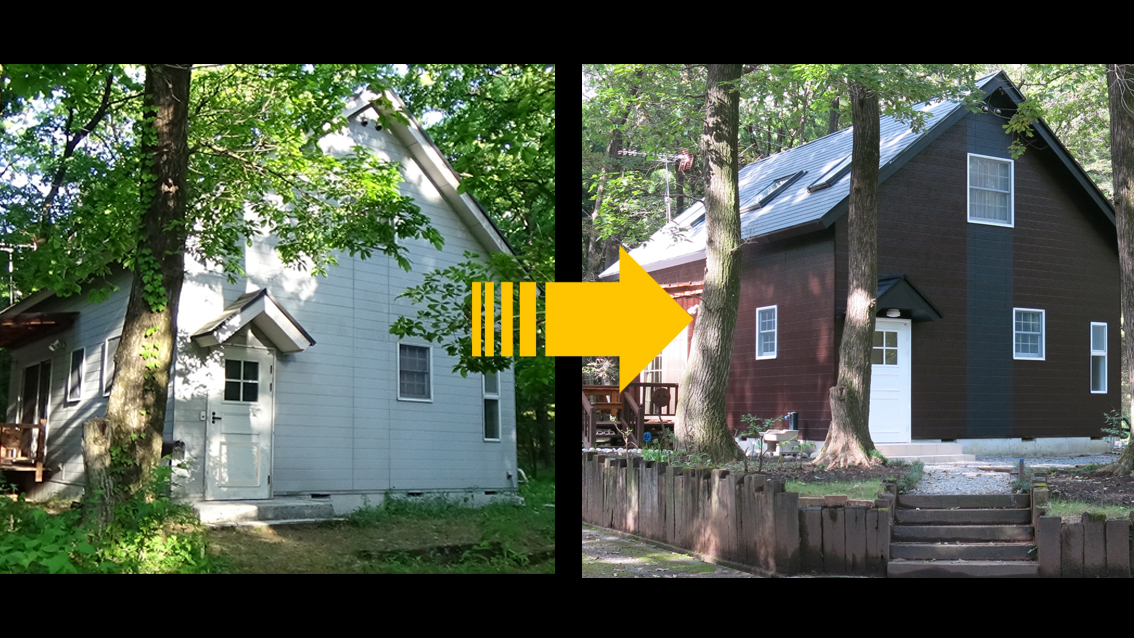iPhoneで見ているYouTubeを録画したいとか、自分がしている画面操作を録画したいことありますよね!
iPhone(アイフォン)で内部音声付きで動画画面を録画する方法
iphoneは、iOS11以降内部音声付きで画面録画ができる仕様となっています。
Step1:iphone画面録画設定
スマホ画面にある設定を開き、コントロールセンターへ移動します。
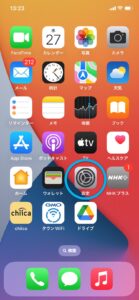
設定ボタンをタップ
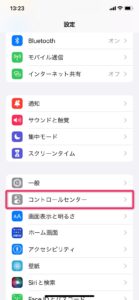
設定内のコントロールセンターをタップ
「コントロールをカスタマイズ」の上の方には『含まれているコントロール』が表示されています。初めての場合はこの中に「画面収録」はないはずです。
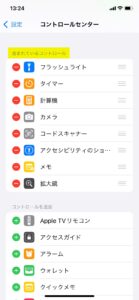
『含まれているコントロール』内に「画面収録」はない
画面の下を見ると『コントロールを追加』がありたくさんのアイコンがあります。その中にある「画面収録」の横の+ボタンをタップすれば設定完了です。上の『含まれているコントロール』の中に追加されます。
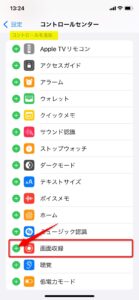
『コントロールを追加』の中にある「画面収録」の横の+ボタンをタップ
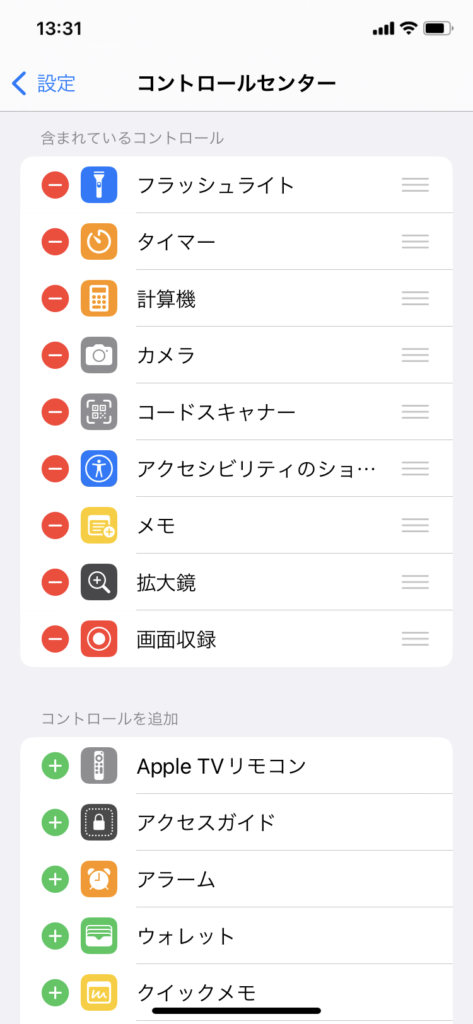
『含まれているコントロール』の中に追加された
Step2:Iphone録画を開始
次に、画面録画をしたいiphone画面を開きます。

コントロールセンターを開く/閉じる方法
次はまた、コントロールセンターを表示させます。
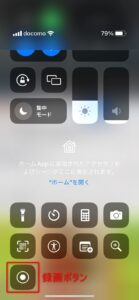
録画ボタンがある
iPhone X 以降
- コントロールセンターを開くには、画面の右上隅から下にスワイプします。
- コントロールセンターを閉じるには、画面の下部から上にスワイプするか、画面をタップします。
画面の上部中央近くをスワイプした場合は、コントロールセンターではなく、通知センターが開いてしまうことがあります。

iPhone SE、iPhone 8 以前
- コントロールセンターを開くには、画面の下端から上にスワイプします。
- コントロールセンターを閉じるには、画面の上部をタップするか、ホームボタンを押します。
そこから画面収録のボタンをタップするだけで内部音声付きでアイフォンの画面録画ができます。内部音声画録音をしたい場合は、マナーモードを解除したうえで録画してください。
Step3:iphone画面収録を終了
終了時は再びコントロールセンターを引き出して、画面収録ボタンを再度押せば、録画が終了します。